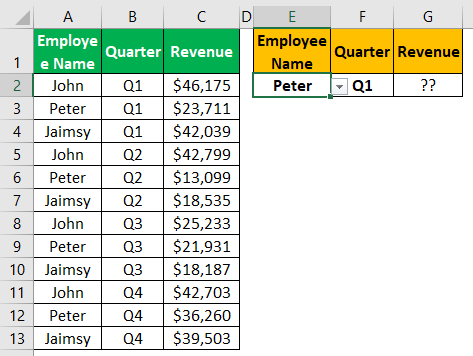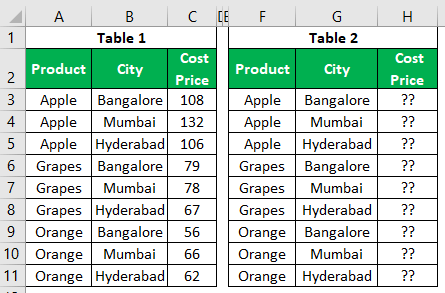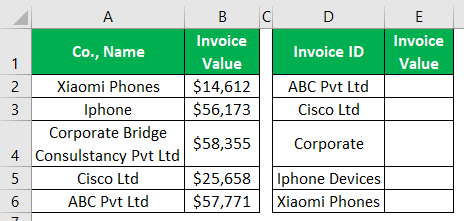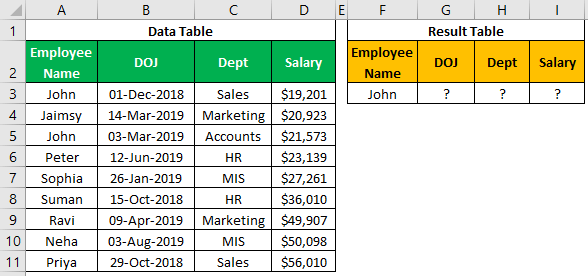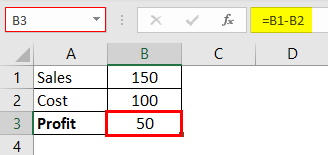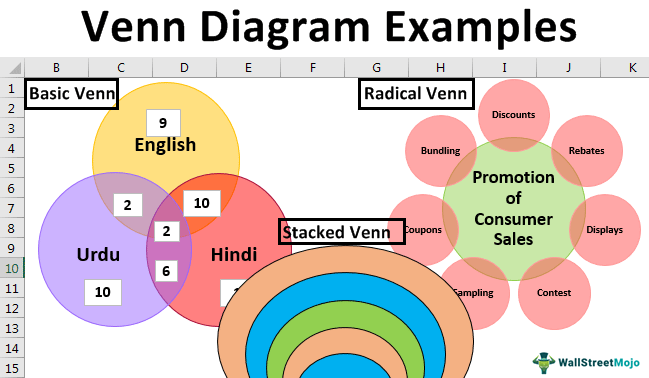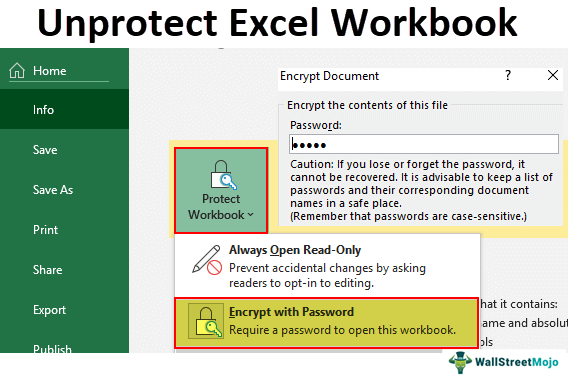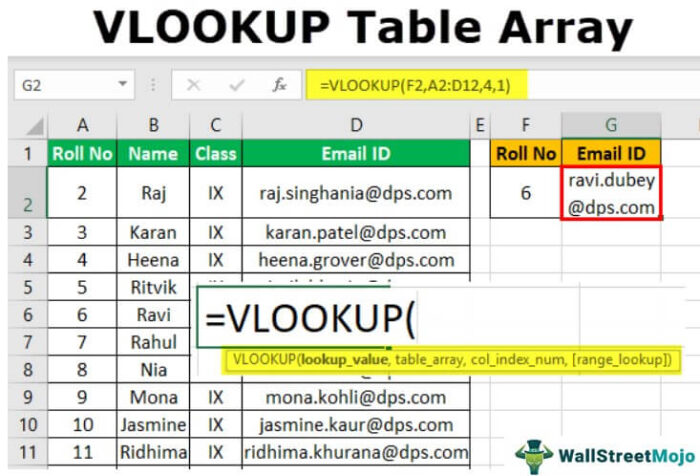
Tabel Array di Fungsi VLOOKUP
Dalam VLOOKUP atau pencarian vertikal, saat kita menggunakan sel referensi atau nilai untuk mencari dalam grup kolom yang berisi data yang akan dicocokkan dan mengambil hasilnya, grup rentang yang kita gunakan untuk mencocokkan disebut VLOOKUP table_array. Dalam larik tabel, sel yang direferensikan berada di sisi paling kiri kolom.
Fungsi VLOOKUP (pencarian vertikal) Fungsi VLOOKUP (pencarian vertikal)Fungsi excel VLOOKUP mencari nilai tertentu dan mengembalikan kecocokan yang sesuai berdasarkan pengenal unik. Pengidentifikasi unik secara unik terkait dengan semua catatan database. Misalnya, ID karyawan, nomor daftar siswa, nomor kontak pelanggan, alamat email penjual, dll., adalah pengidentifikasi unik. baca lebih lanjut di Excel mencari informasi atau nilai dari satu kolom array tabel atau kumpulan data dan mengekstraknya. Kemudian, ia mengembalikan beberapa nilai atau informasi yang sesuai dari yang lain.
VLOOKUP di Excel adalah fungsi bawaan yang dinamai karena rumus mencari nilai dan mencarinya secara vertikal di kolom tertentu. Itu berhenti ketika menemukan nilai itu dan melihat ke kanan di kolom yang ditentukan.
Fungsi membutuhkan nilai atau argumen untuk dijalankan. Misalnya, dalam membuat HLOOKUPHLOOKUPHlookup adalah fungsi lembar kerja referensi yang menemukan dan mencocokkan nilai dari baris, bukan kolom menggunakan referensi. Hlookup adalah singkatan dari horizontal lookup, dimana kita mencari data dalam baris secara horizontal.Baca selengkapnya atau fungsi VLOOKUP di Excel, kita memasukkan range sel sebagai salah satu argumennya. Kisaran ini disebut argumen table_array.
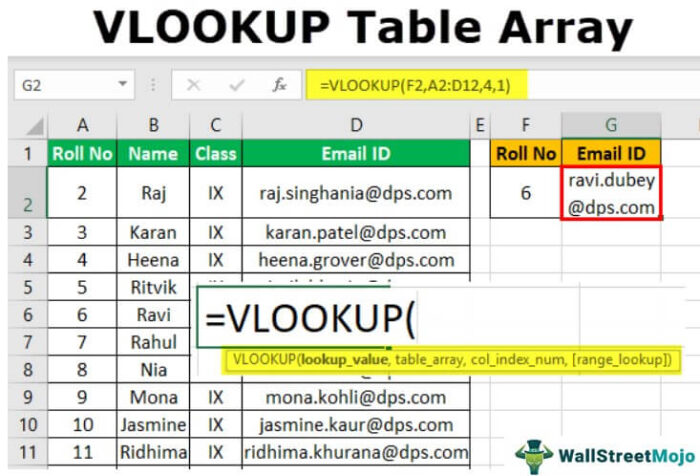
Anda bebas menggunakan gambar ini di situs web Anda, templat, dll., Harap berikan kami tautan atribusiBagaimana Memberikan Atribusi? Tautan Artikel untuk Dihiperlink
Misalnya:Sumber: VLOOKUP Table Array (wallstreetmojo.com)
Sintaks umum untuk fungsi VLOOKUP adalah sebagai berikut:

Sintaks fungsi VLOOKUP memiliki argumen berikut:
- lookup_value: Diperlukan. Ini mewakili nilai yang ingin kita cari di kolom pertama tabel atau kumpulan data.
- table_array: Diperlukan. Ini mewakili dataset atau array data yang akan dicari.
- col_index_num: Wajib. Ini mewakili bilangan bulat yang menentukan nomor kolom dari table_array yang ingin kita kembalikan nilainya
- range_lookup: Opsional. Ini mewakili atau mendefinisikan fungsi apa yang harus dikembalikan jika tidak menemukan kecocokan yang tepat dengan lookup_value. Argumen ini dapat disetel ke “FALSE” atau “TRUE”, di mana ‘TRUE’ menunjukkan pencocokan perkiraan (gunakan pencocokan terdekat di bawah lookup_value jika pencocokan persis tidak ditemukan), dan “FALSE” menunjukkan pencocokan persis (itu mengembalikan kesalahan jika pencocokan persis tidak ditemukan). “BENAR” juga bisa diganti dengan “1” dan “FALSE” untuk “0.”
Jadi, kita dapat melihat pada sintaks di atas bahwa argumen kedua yang disediakan untuk fungsi tersebut adalah table_array VLOOKUP.
Contoh
Contoh 1
Misalkan kita memiliki tabel catatan siswa yang berisi beberapa nomor daftar siswa, nama, kelas, dan ID email. Sekarang, jika kita ingin mendapatkan ID email siswa tertentu dari database ini, maka kita menggunakan fungsi VLOOKUP sebagai berikut:
=VLOOKUP(F2,A2:D12,4,1)
Rumus di atas menunjukkan rentang- A2: D12 adalah larik tabel VLOOKUP.
Argumen ketiga dengan nilai 4 memberitahukan fungsi untuk mengembalikan nilai pada baris yang sama dari kolom keempat tabel catatan siswa. Terakhir, argumen terakhir yang disebutkan sebagai 1 (BENAR) memberi tahu fungsi untuk mengembalikan pencocokan perkiraan (pencocokan tepat jika ada).
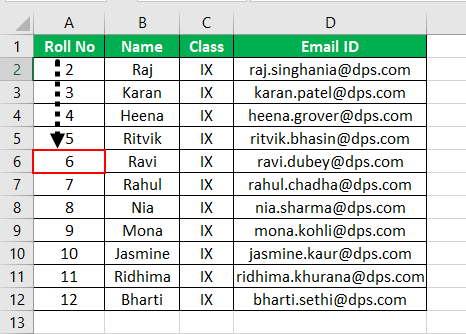
Kita dapat melihat bahwa rumus VLOOKUP mencari nilai 6 (karena sel F2 berisi nilai 6) di kolom paling kiri tabel catatan siswa dengan mencari dari atas ke bawah.
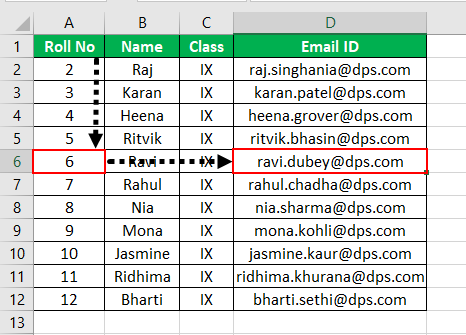
Segera setelah rumus menemukan nilai 6, rumus akan berpindah ke kanan di kolom keempat dan mengekstrak ID email darinya.
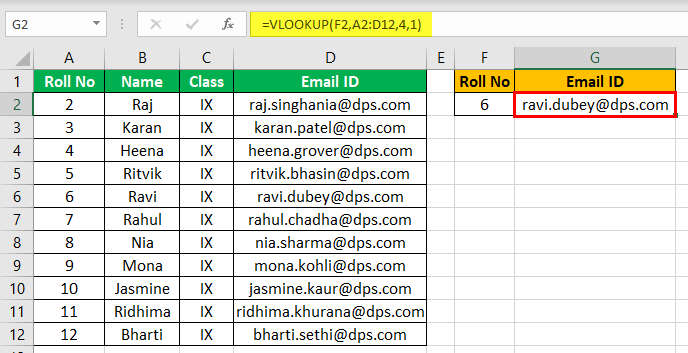
Jadi, kita dapat melihat bahwa ID email roll no 6 diekstraksi dengan benar dan dikembalikan dengan fungsi ini.
Contoh #2
Misalkan kita memiliki dua tabel: tabel karyawan yang terdiri dari “ID Karyawan”, “Nama Karyawan”, “Tim” karyawan, dan “Penunjukan” karyawan. Kemudian, tabel lain terdiri dari beberapa ID karyawan. Kami ingin menemukan sebutan yang sesuai, jadi kami menerapkan rumus VLOOKUP Rumus VLOOKUPFungsi excel VLOOKUP mencari nilai tertentu dan mengembalikan kecocokan yang sesuai berdasarkan pengenal unik. Pengidentifikasi unik secara unik terkait dengan semua catatan database. Misalnya, ID karyawan, nomor daftar siswa, nomor kontak pelanggan, alamat email penjual, dll., adalah pengidentifikasi unik. baca lebih lanjut dalam satu sel menggunakan referensi absolut untuk table_array dan rekatkan ke sel lain.
=VLOOKUP(F2,$A$2:$D$11,4, 1)
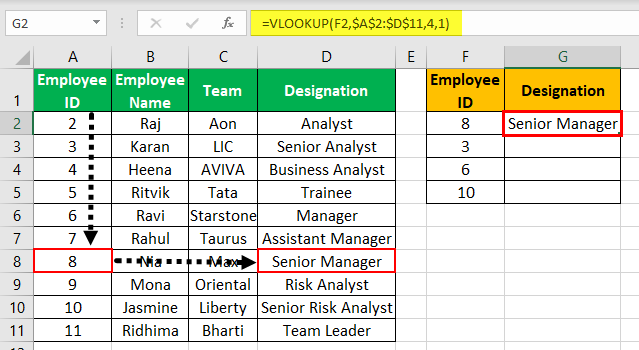
Kita dapat melihat bahwa referensi absolut dibuat Referensi Absolut Dibuat Referensi absolut di excel adalah jenis referensi sel di mana sel yang dirujuk tidak berubah, seperti yang terjadi pada referensi relatif. Dengan menekan f4, kita dapat membuat formula untuk referensi absolut. Baca lebih lanjut dengan mengetikkan “$” di depan baris dan kolom referensi sel. Ini akan memungkinkan pengguna untuk menyalin referensi sel ke sel lain sambil mengunci titik referensi: (memulai dan mengakhiri sel dari tabel array-A2:D11 dalam kasus ini). Setelah mengetik referensi sel, pintasan keyboard unggul Pintasan Keyboard Excel Pintasan Excel adalah teknik melakukan tugas manual dengan cara yang lebih cepat.Baca lebih lanjut untuk membuat referensi absolut adalah dengan menekan tombol F4 pada papan tombol.
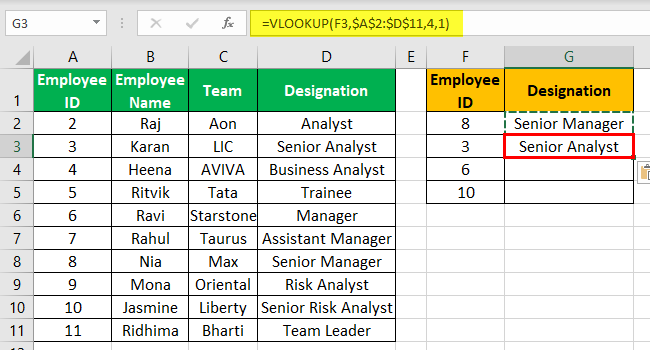
Jadi sekarang, saat kita menyalin rumus VLOOKUP dari sel G2 dan menempelkannya ke tiga sel lainnya: G3, G4, dan G5. Kemudian, hanya nilai pencarian (argumen pertama yang memiliki referensi sel) yang berubah, dan argumen kedua (table_array) tetap sama karena, di G2, kami menggunakan referensi sel absolut untuk table_array sehingga rentang tabel tetap atau terkunci.
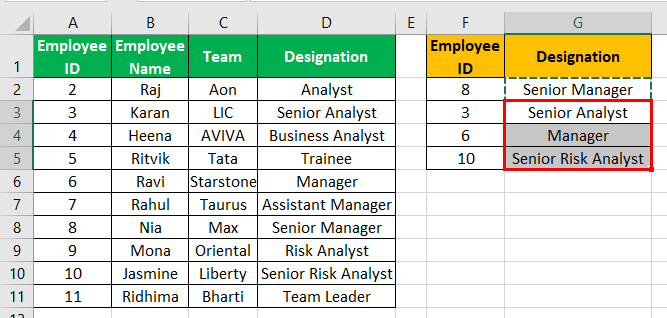
Jadi, kita dapat melihat bahwa penunjukan untuk ID karyawan yang sesuai diekstraksi dengan benar dan dikembalikan dengan referensi absolut untuk table_array.
Contoh #3
Misalkan table_array ada di lembar kerja lain (Example1) di buku kerja. Dan “Roll No” dan “Email ID” yang sesuai yang ingin kami temukan ada di lembar kerja lain (Contoh3). Jika demikian, maka argumen table_array dalam fungsi VLOOKUP menyertakan nama sheet diikuti dengan tanda seru dan rentang sel.
=VLOOKUP(A2,Contoh1!A2:D12,4, 1)
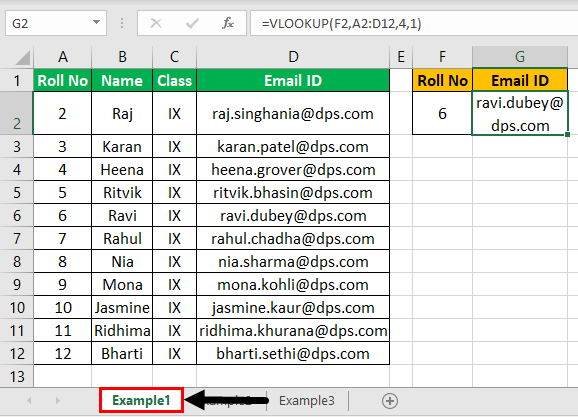
Kita dapat melihat bahwa tabel catatan siswa terdapat dalam rentang: A2:D12 di lembar kerja bernama “Example1”, sedangkan sel dan lembar kerja tempat kita ingin mengembalikan nilai “Roll No 12″ terdapat di lembar kerja bernama ” Contoh3.” Jadi, dalam hal ini, argumen kedua dalam fungsi VLOOKUP di sel B2 lembar kerja “Example3” berisi nama sheet dengan table_array diikuti dengan tanda seru dan rentang sel.
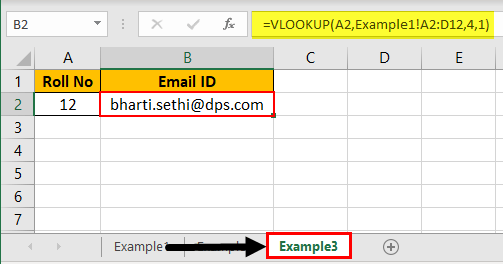
Jadi, kita dapat melihat bahwa ID email roll no 12 diekstrak dan dikembalikan dengan benar bahkan ketika susunan tabel VLOOKUP ada di lembar buku kerja lain.
Hal-hal untuk diingat
- Argumen: table_array selalu argumen kedua dalam fungsi LOOKUP di excelFungsi LOOKUP Di ExcelFungsi LOOKUP excel mencari nilai dalam rentang (baris tunggal atau kolom tunggal) dan mengembalikan kecocokan yang sesuai dari posisi yang sama dari rentang lain (baris tunggal atau kolom tunggal). Kecocokan yang sesuai adalah informasi yang terkait dengan nilai yang dicari. Baca selengkapnya.
- Argumen table_array dalam fungsi LOOKUP selalu mengikuti nilai pencarian.
- Rentang sel yang tercantum sebagai argumen dalam table_array dapat menggunakan referensi sel absolut atau relatif.
- Mengunci VLOOKUP dari larik tabel memungkinkan kita mereferensikan kumpulan data terhadap beberapa nilai pencarian dengan cepat.
- Sel-sel dalam argumen table_array bahkan bisa ada di lembar kerja lain di buku kerja. Jika demikian, maka argumen table_array VLOOKUP menyertakan nama sheet diikuti dengan tanda seru dan rentang sel.
- Argumen “table_array” yang diberikan ke fungsi LOOKUP setidaknya harus memiliki lebar kolom sebanyak nilai argumen “col_index_num.”
- Untuk fungsi VLOOKUP, table_array harus berisi setidaknya dua kolom data.
Artikel yang Direkomendasikan
Artikel ini adalah panduan untuk VLOOKUP Table Array. Di sini, kita belajar cara menggunakan larik tabel VLOOKUP di Excel, contoh praktis, dan templat Excel yang dapat diunduh. Anda dapat mempelajari lebih lanjut tentang Excel dari artikel berikut: –
- Rumus VLOOKUP untuk Nilai Teks
- Rumus VLookup dengan Kecocokan
- Tutorial VLOOKUP di Excel
- VLOOKUP dari Buku Kerja Lain